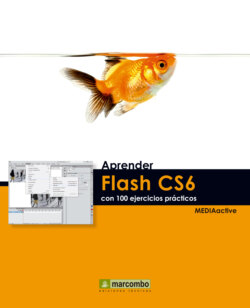Читать книгу Aprender Flash CS6 con 100 ejercicios prácticos - MEDIAactive - Страница 10
Оглавление| 004 | Util izar plantillas y crear plantillas |
LAS PLANTILLAS SIMPLIFICAN LA CREACIÓN de documentos nuevos, ya que eliminan muchas de las tareas necesarias para iniciar el trabajo. Se utilizan de un modo similar a las de los procesadores de texto y las aplicaciones de edición de páginas Web, y presentan la ventaja de preservar el estado de los documentos que funcionan a tal efecto.
IMPORTANTE
Las plantillas de Flash CS6 presentan la ventaja de preservar el estado de los documentos de origen, puesto que las plantillas no se abren en pantalla, sino que el programa crea un documento nuevo con sus mismas características, evitando de este modo que el documento original pueda ser modificado.
1 En esta lección veremos el funcionamiento de las plantillas de Flash CS6. Para comenzar, almacenaremos nuestro documento con este formato y, posteriormente, crearemos un documento nuevo a partir de esta plantilla. Abra el menú Archivo y pulse sobre la opción Guardar como plantilla y pulse Guardar plantilla en el cuadro de advertencia que se abre.
1 En el campo Nombre del cuadro Guardar como plantilla escriba la palabra Presentación, elija la Categoría animación y pulse el botón Guardar. El campo Categoría le permite crear una categoría nueva. Sólo tiene que escribir el texto que desee usar para identificarla.
2 La función de las plantillas es la de generar documentos nuevos que sean un duplicado de éstas para facilitar el uso repetido de ciertos elementos sin el riesgo de modificar el original por accidente. Cierre la plantilla recién creada pulsando el botón de aspa de su pestaña, en la cabecera del escenario.
3 Despliegue el menú Archivo y pulse sobre la opción Nuevo. Al activar la pestaña Plantilla, se muestran todas las categorías de plantilla disponibles y, al seleccionar cualquier opción, una vista previa.
4 Se abre la ventana Nuevo documento mostrando activa la pestaña General y bajo ésta se listan los diversos tipos de documentos que se pueden generar con el programa. Haga clic en la pestaña Plantillas.
5 Se muestran las siete categorías predeterminadas de plantillas. Haga clic sobre el nombre de la categoría Animación, para ver qué tipo de documentos contiene y seleccione con un clic alguna de las plantillas existentes.
6 En la parte de la derecha del cuadro de diálogo se muestra una vista previa de la plantilla seleccionada y debajo se sitúa, si lo hay, el texto descriptivo. Seleccione la plantilla Presentaciones, que creamos pasos atrás y, para crear un nuevo documento basado en ésta, pulse el botón aceptar.
7 Se abre un documento nuevo, como testifica su nombre en la pestaña del escenario. Ahora podría cambiar el nombre de la aplicación y sustituirlo con otro texto sin miedo a perder la información contenida en el documento de origen, es decir, la plantilla a partir de la cual ha sido creado. Para finalizar el ejercicio, cierre el documento recién creado pulsando el botón de aspa de su pestaña.
IMPORTANTE
El programa guarda las plantillas en el interior de una carpeta llamada Templates, que se encuentra entre las creadas por el programa durante la instalación. Como sucede con el resto de las carpetas destinadas a guardar los diferentes aspectos de configuración del programa (grupos de paneles, herramientas, métodos abreviados de teclado, etc.), su ubicación puede variar en función de la versión del sistema operativo utilizado.